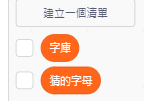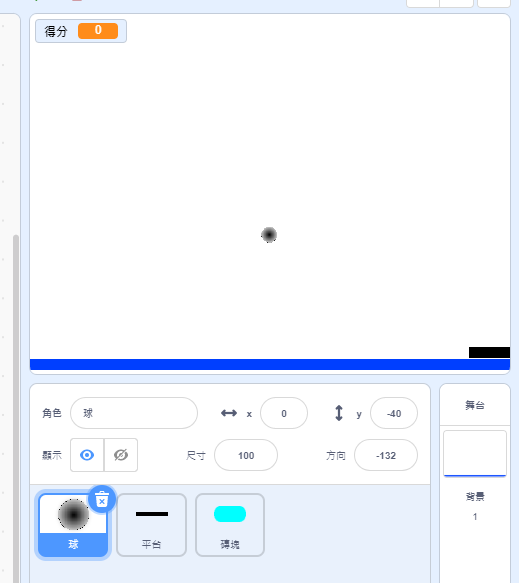用了四個Scratch for Arduino軟體做初步的使用,結果如下:
mBlock
可與控制 RGB LED的三種顏色、Buzzer、Pin 13的 LED、Buzzer
S4A
可與控制 RGB LED的紅色與藍色兩種顏色、Buzzer、Pin 13的 LED、Buzzer
WFduino
連線不成功
Transformer-community
無法更新 Esplora 的韌體
以上軟體全部無法讀取到 Esplora 上的感測器,原因在於 Esplora 在Sensor電路設計時,利用多工器(型號為74HC4067DB)來處理的,並且將 analog pin A0 ~ A3當成數位輸入,這點從 Esplora 的程式碼可看出端倪。
而這四個S4A的軟體皆無法將Analog腳位設為數位腳位來使用,需用別的方式來使用,做 extension與修改Firmdata的韌體才有可能做到吧。